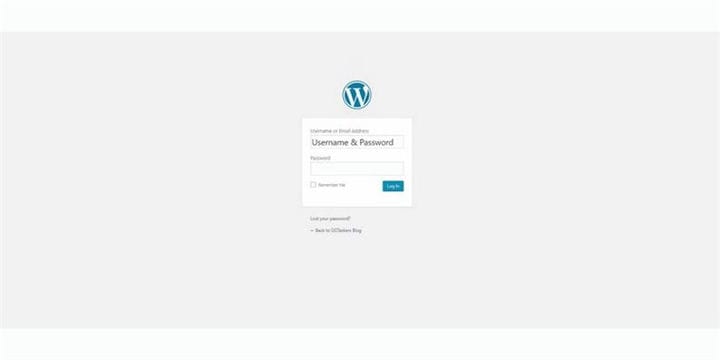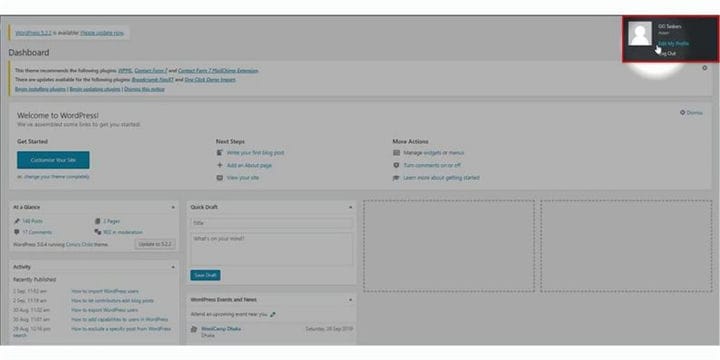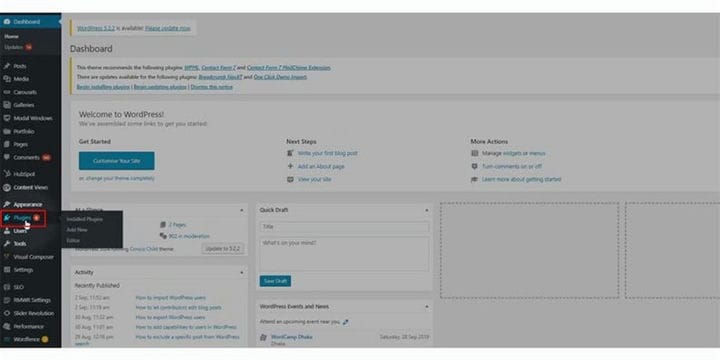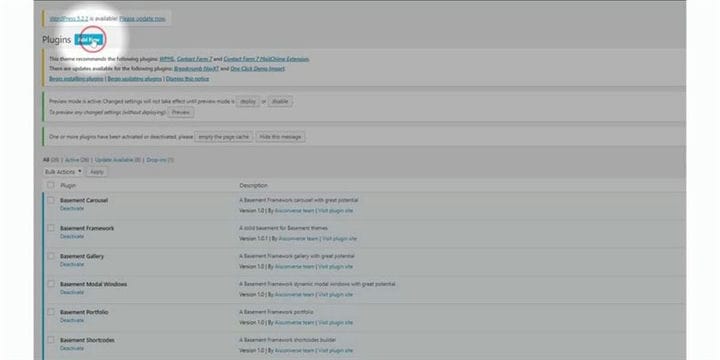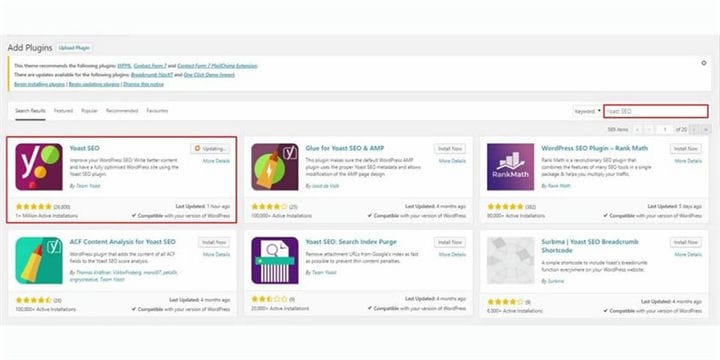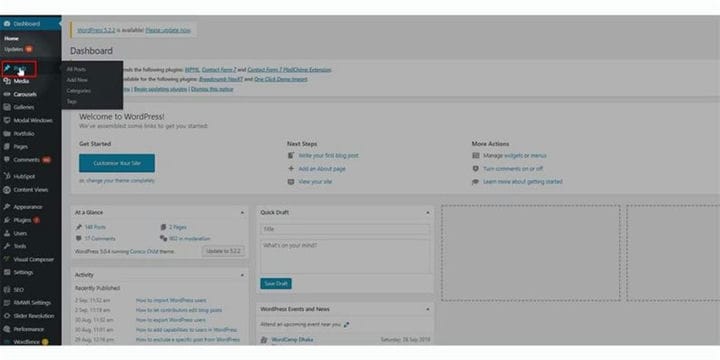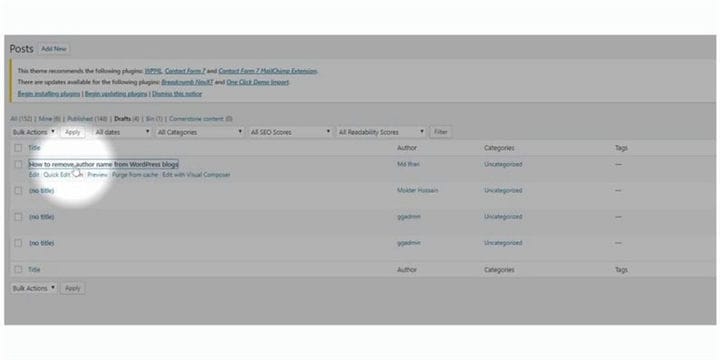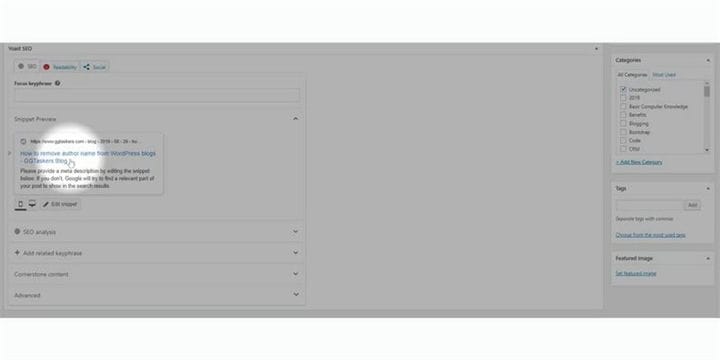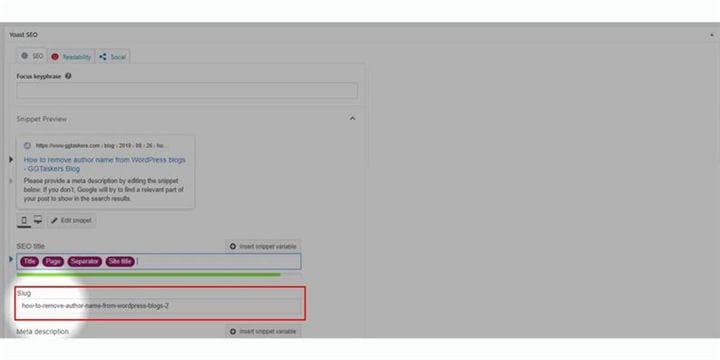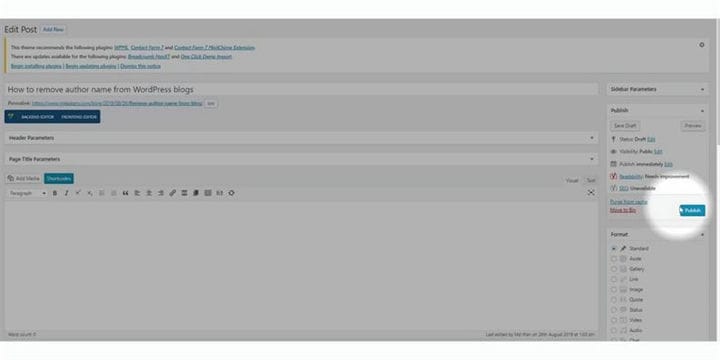Jak zmienić domyślny ślimak adresu URL wyszukiwania w WordPress?
Slugi URL odgrywają ważną rolę w SEO treści. slug URL to część adresu URL, która występuje po nazwie domeny. Aby ślimak adresu URL był przyjazny dla użytkownika, musisz zachować jak najkrótszy ślimak bez wpływu na znaczenie. WordPress ustawia domyślny slug URL dla każdej strony lub postu, który publikujesz w swojej witrynie, zgodnie z tytułem strony lub postu. Ale zawsze możesz zmienić domyślny ślimak URL za pomocą wtyczki Yoast SEO.
Krok 1: Aby najpierw zmienić domyślny ślimak adresu URL w WordPress, musisz przejść do zaplecza swojej witryny lub do WordPress; jest znany jako wp-admin. Wp-admin to uniwersalny login do witryny WordPress. Załóżmy, że Twoja witryna to www.example.com, a następnie musisz wpisać adres URL jako www.example.com/wp-admin.
Krok 2: Po zalogowaniu wylądujesz na swoim pulpicie nawigacyjnym. Teraz musisz się upewnić, że logujesz się jako admin. Niezbędne jest zalogowanie się jako admin. Administrator może ocenić wszystkie informacje na stronie WordPress, w tym dodać lub usunąć dowolną funkcjonalność. Ślimak zmienimy za pomocą wtyczki.
Krok 3: Na pulpicie zobaczysz zakładkę o nazwie Wtyczki. Ta zakładka zawiera wszystkie wtyczki, które instalujesz w swojej witrynie. Aby zainstalować jakąkolwiek nową wtyczkę, musisz to również zrobić w tej zakładce. Jak powiedziałem, zrobimy to za pomocą Yoast SEO, która jest popularną wtyczką WordPress do SEO.
Krok 4: W nowym oknie znajdziesz opcję o nazwie Dodaj nowy. Aby dodać nową wtyczkę, musisz kliknąć dodaj nową.
Krok 5: Otworzy się nowe okno i zobaczysz kilka polecanych wtyczek. Musisz wyszukać wtyczkę na pasku wyszukiwania. Wpisz Yoast SEO w pasku wyszukiwania i zainstaluj wtyczkę. Jak widać, właśnie zaktualizowałem wtyczkę, proces instalacji jest taki sam, wystarczy aktywować wtyczkę, co zajmuje od 1 do 2 minut.
Krok 6: Pokażę ci, jak możesz zmienić ślimak adresu URL posta. Aby to zrobić, musisz kliknąć zakładkę posty. Ta zakładka zawiera wszystkie posty, które opublikowałeś w swojej witrynie. Kliknij posty.
Krok 7: Teraz musisz wybrać post, w którym chcesz zmienić ślimak URL. Musisz to zrobić, gdy publikujesz blog lub jakiekolwiek posty. Mam szkice postów, które pokażę ci z tym szkicem posta. Po prostu kliknij post.
Krok 8: Nowa strona przeniesie Cię na zaplecze Twojego posta. Po aktywacji wtyczki znajdziesz opcje SEO dla postu. Istnieje osobna sekcja o nazwie podgląd fragmentu. Kliknij podgląd fragmentu.
Krok 9: Pod tytułem SEO znajdziesz sekcję o nazwie slug. Wpisz preferowany ślimak w pokazanej sekcji. Upewnij się, że nie są za długie ani za krótkie.
Krok 10: Po zakończeniu ustawiania ślimaka wystarczy kliknąć przycisk publikowania, który uruchomi post.
Slugi URL odgrywają kluczową rolę w SEO treści. Zawsze pamiętaj, że google nie jest człowiekiem, który będzie czytać Twoje posty. Po prostu sprawdzi trafność Twojej zawartości. Jeśli nadal masz jakieś wątpliwości, zostaw komentarz poniżej.